Forfatter:
Lewis Jackson
Opprettelsesdato:
10 Kan 2021
Oppdater Dato:
1 Juli 2024
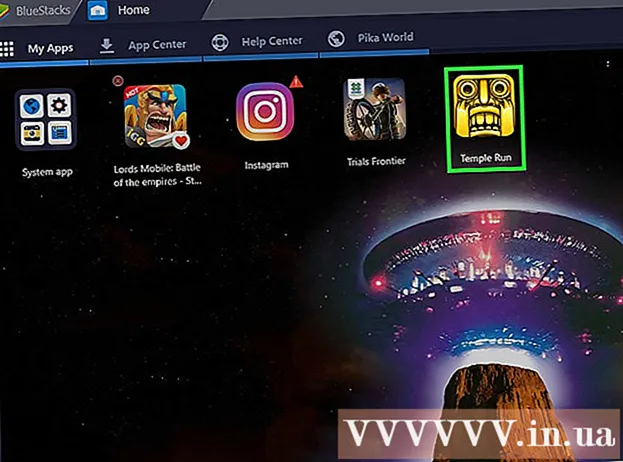
Innhold
Denne wikiHow lærer deg hvordan du laster ned og installerer Android-apper til Bluestacks (Android-plattformemulatorer) på Windows- og Mac-datamaskiner. I likhet med Android-enheter kan du installere apper direkte fra Google Play Store rett på Bluestacks. Alternativt kan du også laste ned og installere APK-filen til en app direkte hvis appen ikke er tilgjengelig i Play Store.
Fremgangsmåte
Metode 1 av 2: Bruk Play Store
Google Play. Appen har et flerfarget trekantikon på "System-appen" -siden. Appbutikken til Google Play Butikk åpnes.

Klikk på søkefeltet. Denne tekstboksen er øverst på Google Play Store-siden.
Finn appen. Skriv inn et appnavn (eller et nøkkelord for å finne ut om du ikke husker et spesifikt appnavn), og trykk deretter på ↵ Gå inn.
- Når du skriver inn appens navn, vises ikonet sammen med appens navn i en rullegardinmeny under søkefeltet. Når du er der, klikker du på navnet ved siden av appikonet og hopper til neste trinn.

Velg et program. Bla ned til du finner appen du vil installere, og klikk deretter på ikonet for å åpne appens side.- Google Play-butikken viser vanligvis det beste samsvaret for søket ditt øverst på resultatlisten. Du kan klikke INSTALLERE (INSTALLASJON) under denne appen for å starte installasjonen; Hvis du velger dette alternativet, hopper du til neste trinn.

Klikk INSTALLERE. Denne grønne knappen er øverst til høyre på siden.
Klikk på AKSEPTERER (Akseptert) når du blir spurt. Programmet begynner å installeres.
- Avhengig av applikasjonen trenger du kanskje ikke å klikke AKSEPTERER som ovenfor.
Åpne appen. Når du er installert, kan du starte appen på to måter
- Klikk ÅPEN (OPEN) på appens side i Google Play Store for å åpne nå.
- Klikk på applikasjonsikonet i kategorien Mine apper når som helst.
Metode 2 av 2: Bruk APK-filer
Installere og sette opp Bluestacks. Hvis datamaskinen din ikke har Bluestacks, kan du gå til https://www.bluestacks.com og klikke på knappen LAST NED BLUESTACKS 3N midt på siden, klikk på knappen NEDLASTING Gå til grønt og fortsett å installere avhengig av datamaskinens operativsystem:
- Windows - Dobbeltklikk den nedlastede EXE-filen, klikk Ja Når du blir spurt, klikk på Installere nå, klikk Fullstendig Når det er mulig, åpner du Bluestacks (hvis det ikke starter automatisk) og følger instruksjonene på skjermen for å konfigurere kontoen din.
- Mac - Dobbeltklikk på den nedlastede DMG-filen, dobbeltklikk på Bluestacks-ikonet, klikk Installere Når du blir bedt om det, må du bekrefte installasjonsprosessen når du blir bedt om det tiếp tục Når det er mulig, fortsett å åpne Bluestacks (hvis det ikke starter automatisk) og følg instruksjonene på skjermen for å konfigurere kontoen din.
Last ned APK-filen til datamaskinen din. APK-er er installasjonsfiler; Vanligvis brukt til å installere visse tredjepartsapper som ikke er tilgjengelige i Play Store, kan du også bruke denne filen til å raskt installere versjoner av noen lagerapper som Chrome. For å laste ned APK-filer for et bestemt program, søker du etter nøkkelord, inkludert navnet på appen med apk (for eksempel "facebook apk"), velg deretter et nettsted og klikk på lenken nedlasting eller Speil.
- APKMirror, AppBrain og AndroidAPKsFree er anerkjente nettsteder der du kan laste ned APK-filer.
Klikk på kortet Mine apper øverst til venstre i Bluestacks-vinduet.
Klikk Installer apk (Installer apk) i nedre høyre hjørne. En File Explorer (Windows) eller Finder (Mac) vindu åpnes.
Velg den nedlastede APK-filen. Gå til katalogen der APK-filen ble lastet ned, og klikk deretter for å velge den.
Klikk Åpen (Åpen). Oppgaver nederst til høyre i vinduet. APK-filen åpnes på Bluestacks og begynner å installere appen.
Åpne appen. Etter at applikasjonsikonet vises på kortet Mine apperDu kan klikke på den for å åpne applikasjonen. annonse
Råd
- Fra og med juli 2018 kjører den siste versjonen av Bluestacks Android Nougat (7.0).
- For å slette et program, klikk og hold musen på applikasjonsikonet til merket X Rød vises øverst til venstre på ikonet, klikk på den X og klikk på handling Slett når du blir spurt.
Advarsel
- APK-filer er praktiske, men inneholder ofte også virus. Hvis du vil være trygg, bør du bare laste ned apper fra Google Play Store.
- Bluestacks er iboende veldig treg selv når den brukes på en datamaskin med høy konfigurasjon. På grunn av dette kan enheten din bli tungvint når du kjører noen applikasjoner.



